
Це програмне забезпечення буде підтримувати ваші драйвери та працювати, тим самим захищаючи вас від поширених помилок комп’ютера та несправності обладнання. Перевірте всі свої драйвери зараз у 3 простих кроки:
- Завантажте DriverFix (перевірений файл завантаження).
- Клацніть Почніть сканування знайти всі проблемні драйвери.
- Клацніть Оновлення драйверів отримати нові версії та уникнути несправності системи.
- DriverFix завантажив 0 читачів цього місяця.
Як Windows 10, так і Ubuntu мають свої мінуси і плюси. Ось чому багато користувачів вирішують використовувати обидві операційні системи на своїх комп’ютерах.
Однак люди стикалися з кількома проблемами, намагаючись отримати їх на одній машині. Користувачі повідомили, що втратили доступ до Windows 10 після встановлення Ubuntu.
Це є основною проблемою для багатьох користувачів, і сьогодні ми покажемо вам, як вирішити цю проблему.
Що робити, якщо після встановлення Ubuntu ви не можете отримати доступ до Windows 10?
1. Внесіть деякі зміни у завантажувач GRUB
- Вставте інсталяційний диск для завантаження з Windows.
- Виберіть Відновлення, а потім виберіть Командний рядок.
- Введіть такі команди:
- bootrec / FixMbr
- bootrec / FixBoot
- bootrec / ScanOs
- bootrec / RebuildBcd
4. Перезавантажте операційну систему.
Виникнення проблем із подвійним завантаженням у Windows 10 та Linux? Ми підготували для вас цей посібник!
2. Налаштування розділів
Якщо метод вище не спрацював, спробуйте налаштувати свої розділи. Знову відкрийте командний рядок.
Введіть команди нижче. Ці командні рядки виберуть перший диск разом зі списком усіх розділів цього диска.
- diskpart
- sel диск 0
- список вип
- Шукайте елемент обсягу за допомогою стовпця Fs FAT32 (слід відформатувати розділ EFI під FAT32).
- Введіть команду “Sel vol x”, де “Х” - номер тома вашого розділу EFI.
- Виберіть літеру для цього розділу. Варто зазначити, що цей лист повинен відрізнятися від тих, які вже вибрані для інших розділів.
- Введіть цю команду, щоб призначити букву: “Призначити букву = z:”
- Після появи повідомлення про успіх введіть "вихід" вийти з DiskPart.
- Введіть цю команду в командному рядку: “Cd / d z: EFIMicrosoftBoot“, де “Z” - лист для вашого нового розділу.
- Введіть таку команду, щоб відновити том: “Bootrec / fixboot”.
- Створіть резервну копію старого BCD за допомогою цієї команди: “Орендувати BCD BCD.backup”.
- Створіть новий BCD за допомогою такої команди: “Bcdboot c: \ Windows / l en-us / s z: / f ALL”. Тут увімкнено Windows “C:”. Замініть при необхідності.
- Перезавантажте.
Висновок
Як бачите, це серйозне питання, яке вимагає певних технічних операцій.
Тим не менше, якщо ви будете слідувати нашим покроковим інструкціям, ви швидко вирішите проблему і відновите свою Windows 10.
Також варто додати, що ця проблема з’являється, якщо ви не включайте запис Windows 10 до завантажувача GRUB при встановленні Linux.
Чи працювали наші рішення для вас? Повідомте нас у розділі коментарів нижче!
СТАТТІ, ЩО ПОВ'ЯЗАНІ З ВАМИ ПОТРЕБИТИ:
- Як виправити проблеми зі застарілим завантаженням у Windows 10
- Як правильно подвійно завантажувати Windows 10 з іншою ОС
- Подвійне завантаження Windows 10 Ubuntu не працює [ШВИДКІ РІШЕННЯ]
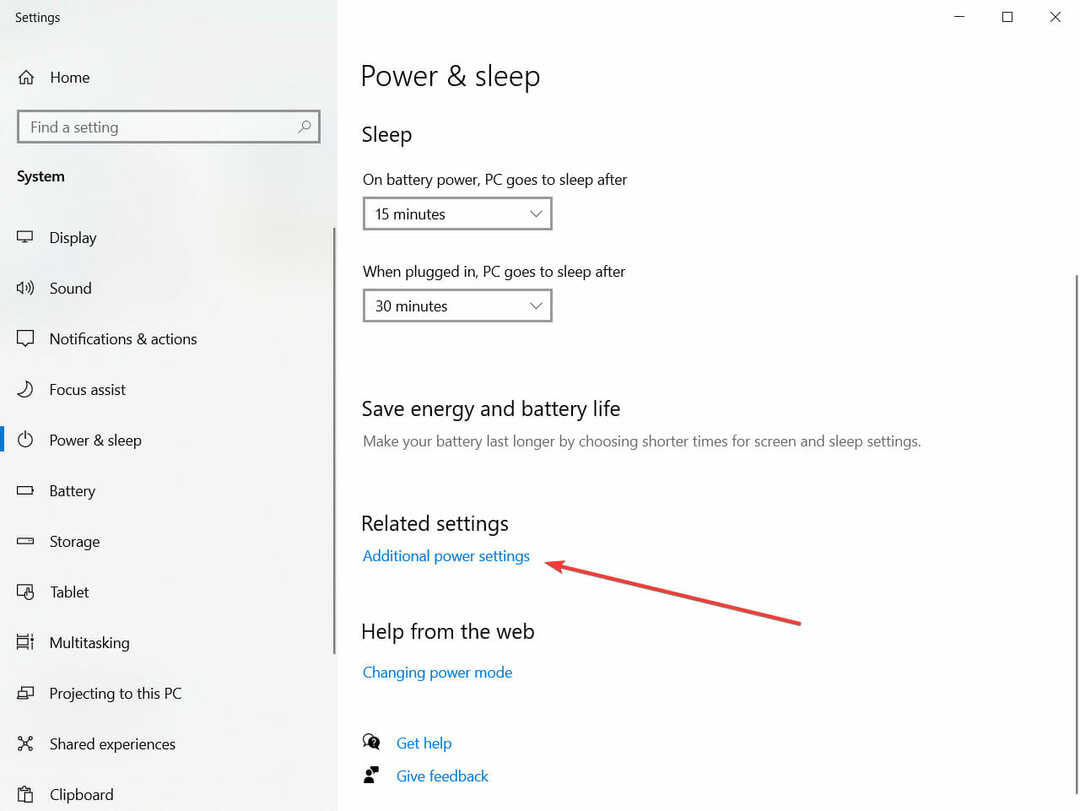
![Завантажувальний диск не виявлено або диск вийшов з ладу [ВИПРАВЛЕНО]](/f/7646f9512827e7c34c134f1a14cc026c.jpg?width=300&height=460)
![Втрачена Windows 10 після встановлення Ubuntu [FIX]](/f/a08a155c4c276859d08f753d63224e5e.jpg?width=300&height=460)